Windows 11/10 hidas päivityksen jälkeen
Microsoft aloitti äskettäin uuden päivityksen julkaisemisen, joka päivittää automaattisesti vanhan (vanhan) Edgen uuteen (Chromium) Edgeen ilman käyttäjän toimia. Jos kuitenkin tämän Edgen(Edge) tai minkä tahansa muun Windows-päivityksen(Windows Update) asentamisen jälkeen koet hitaita käynnistysaikoja Windows 11/10 :ssä sekä yleensä hitaassa tietokoneessa(slow PC) , tämä viesti auttaa sinua. Tässä viestissä tarjoamme ratkaisuja, joita voit yrittää lieventää tätä ongelmaa.
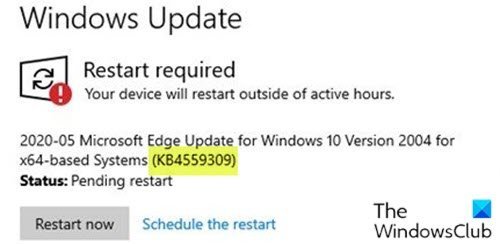
Nykyisestä Windows(Windows) -versiosta riippuen saat numeron KB4559309(KB4559309) , KB4541301 tai KB4541302 . Ero tavallisen kumulatiivisen päivityksen ja Edge -päivityksen välillä on, että jälkimmäinen on automaattinen päivitys ja se pakotetaan järjestelmääsi.
PC-käyttäjien raporttien mukaan Windows 10 KB4559309 (Edge-päivitys)(KB4559309 (Edge update)) voi erityisesti hidastaa joitakin Windows 10 -tietokoneita huomattavasti.
Windows 11/10 hidas päivityksen jälkeen
Jos kohtaat tämän Windowsin hitaan päivityksen jälkeen(Windows slow after update) -ongelman, voit kokeilla suositeltuja ratkaisujamme alla esitetyssä järjestyksessä ongelman ratkaisemiseksi.
- Poista äskettäin asennettu päivitys(Update) ja piilota ongelmallinen päivitys(Update)
- Suorita järjestelmän palautus(Perform System Restore) ja estä päivitys
- Palauta Windows 11/10
- Päivitä laiteohjelmisto ja BIOS.
Katsotaanpa kutakin lueteltua ratkaisua koskevan prosessin kuvausta.
1] Poista(Uninstall) äskettäin asennettu päivitys(Update) ja piilota ongelmallinen päivitys(Update)
Tämä ratkaisu edellyttää ongelmallisen päivityksen asennuksen poistamista ja(to uninstall the problematic update) päivityksen estämistä Windows Updatesta(Windows Update) , jotta bitit eivät lataudu uudelleen ja asennat niitä uudelleen laitteellesi.
Et ehkä pysty poistamaan päivitystä KB4559309 ja yrityksesi epäonnistuvat alla olevan virheilmoituksen vuoksi.
Update is required and cannot be uninstalled.
Jatka siinä tapauksessa seuraavaan ratkaisuun.
2] Suorita järjestelmän palautus(Perform System Restore) ja estä Edge - päivitys
Ongelman ratkaisemiseksi tämä ratkaisu edellyttää, että suoritat järjestelmän palauttamisen(System Restore)(perform a System Restore) ja estät sitten Edge-päivityksen Edge Blocker Toolkit -työkalupakin avulla(block the Edge update using the Edge Blocker Toolkit) tai estät Edgeä asentamasta automaattisesti Windows 10 -tietokoneellesi rekisterihakkeroinnin kautta(block Edge from automatically installing on your Windows 10 computer via a registry hack) .
Kun olet estänyt Edge-päivityksen(Edge Update) , voit ladata ja asentaa Edgen manuaalisesti(manually download and install Edge) Windows 10 -laitteellesi.
3] Palauta Windows 11/10
Tämä ratkaisu vaatii vain, että suoritat Fresh Start, In-place -päivityksen korjauksen(Fresh Start, In-place upgrade repair) jokaisen Windows - komponentin nollaamiseksi. Lisäksi, jos käytät Windows 11/10 -versiota, voit kokeilla Cloud Reset(try Cloud Reset) -toimintoa .
4] Päivitä laiteohjelmisto ja BIOS
Jos ongelma jatkuu tässä vaiheessa, kun olet pystynyt asentamaan uuden Edgen (Edge)Windows -laitteellesi , voit yrittää päivittää järjestelmän BIOSin(updating the BIOS) ja laiteohjelmiston .
Any of these solutions should work for you!
Related posts
Kuinka poistaa ominaisuuspäivitysten suojaukset käytöstä Windows 10:ssä
Mikä on käyttöönottopaketti Windows 10:ssä
Korjaa Windows Update -virhe 0x80070422 Windows 10:ssä
Korjaa Windows Update -virhe 0x8e5e03fa Windows 10:ssä
Meillä on vaikeuksia käynnistää uudelleen asennus 0x8024a11a 0x8024a112
Windows tarjoaa tai asentaa jatkuvasti samaa päivitystä
Korjaa Windows Update Error 0x800f0989 Windows 11/10:ssä
Organisaatiosi on poistanut automaattiset päivitykset käytöstä Windows 11/10:ssä
Modernin asennuspalvelimen selitys Windows 10:ssä. Onko se turvallista?
Muiden Microsoft-tuotteiden päivittäminen Windows Updaten avulla
Korjaa Windows Update -virhe 0x80070541 Windows 10:ssä
Windows Update Error 0x800B0101, asennusohjelma havaitsi virheen
Vaihda Windows-päivitysten toimituksen optimoinnin välimuisti
Jotkut suojausasetukset puuttuvat tai niitä on muutettu
Pitäisikö minun asentaa valinnaiset laatupäivitykset Windows 11/10:een?
Mikä on Windows Update Medic Service (WaaSMedicSVC.exe)?
Mikä on Microsoft Patch Tuesday? Korjauksen tiistain aikataulu
Poista muistin eheyden suojaus käytöstä jatkaaksesi Windows 11/10:n päivittämistä
Windows Updaten asentaminen epäonnistui virhekoodilla 0x8024004a
Korjaa Windows Update -virhe 0x80070659
